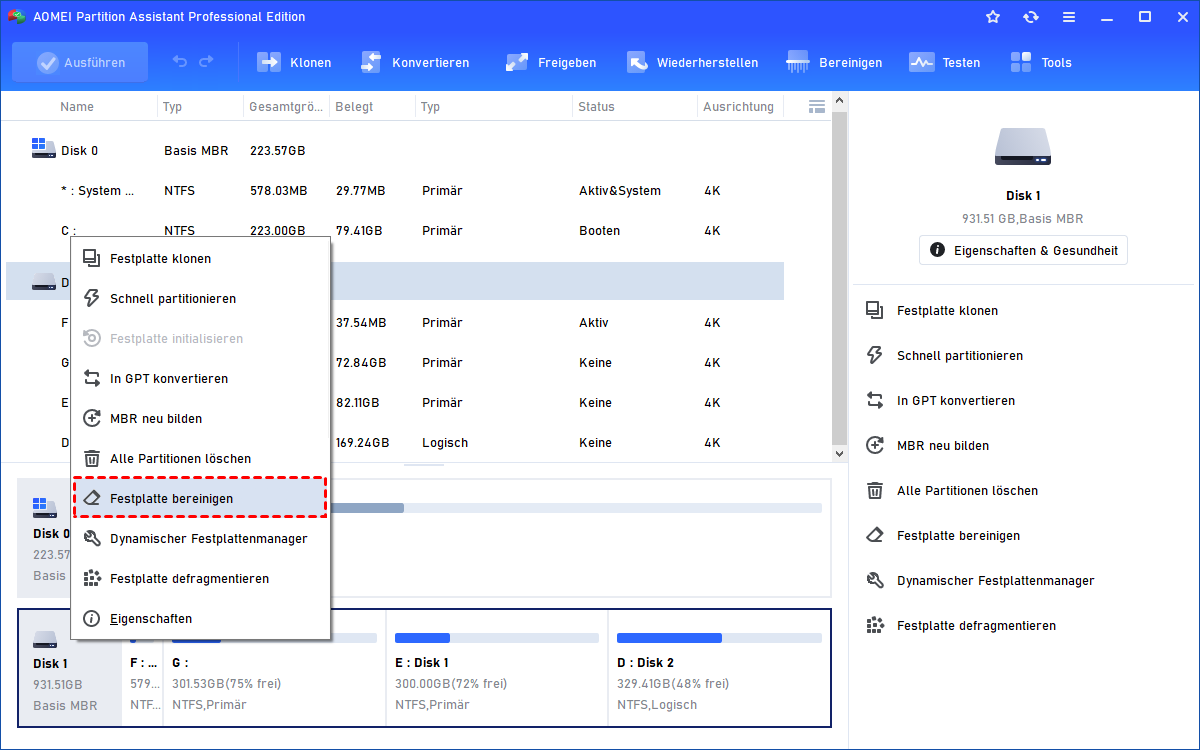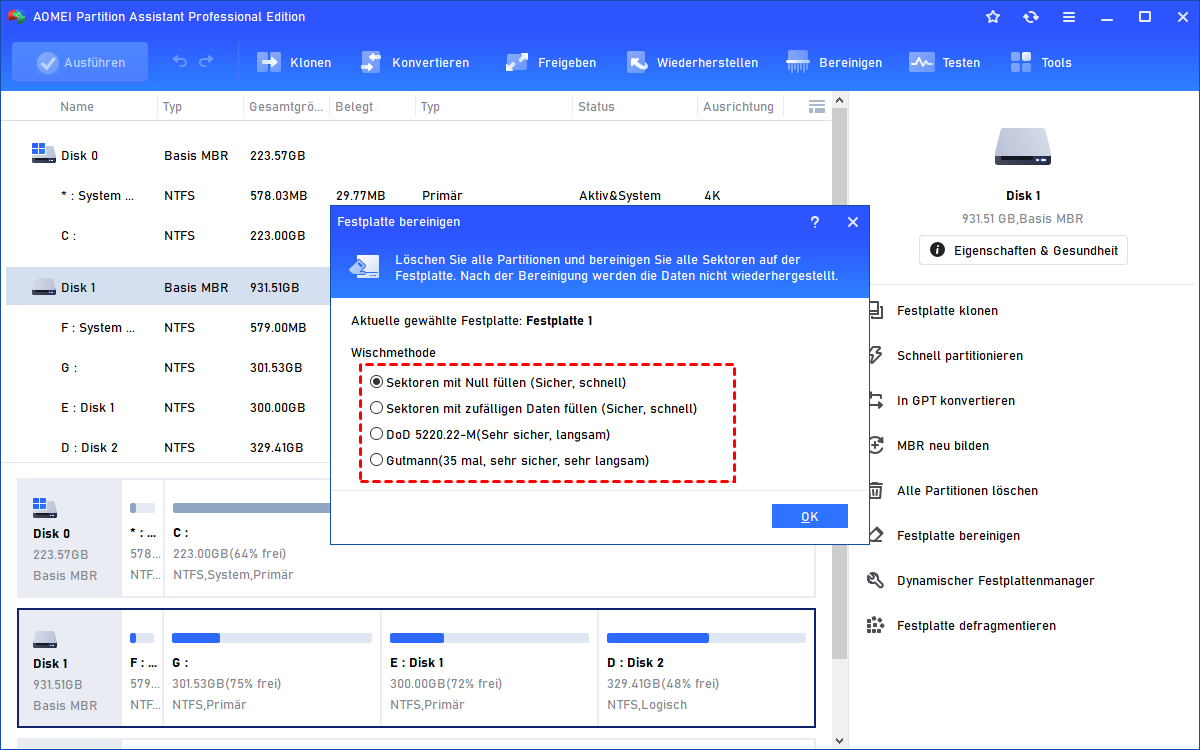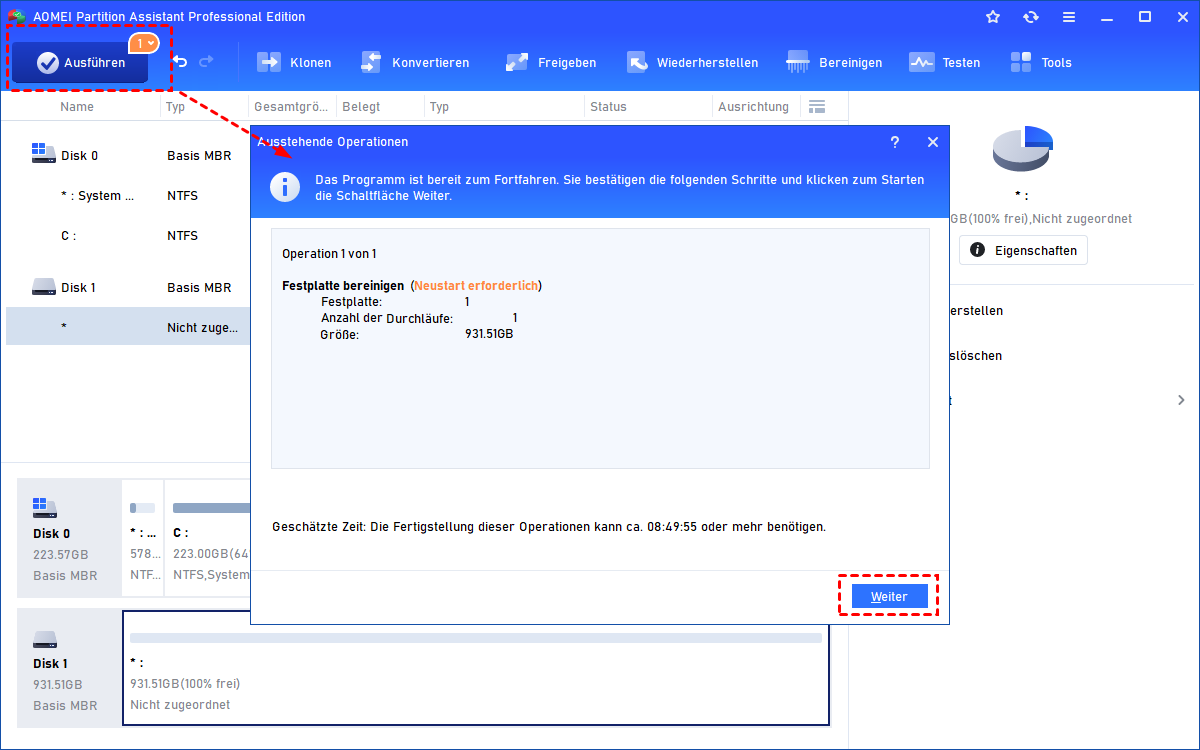WD Zero Fill Utility für Windows 10, 8, 7 herunterladen
AOMEI Partition Assistant ist ein professionelles WD Zero Fill Utility. Damit können Sie unter Windows 10, 8 und 7 ganz einfach Nullen auf Festplatten von Western Digital oder anderen Herstellern schreiben.
Wann müssen Sie eine Western Digital Festplatte mit Nullen füllen?
Die Western Digital Corporation ist einer der größten Hersteller von Computer-Festplatten und produziert auch SSDs, HDDs und Flash-Speichergeräte. Viele Benutzer kaufen eine WD-Festplatte, um das Betriebssystem zu installieren oder persönliche Daten zu speichern. Wenn Sie jedoch Ihre aktuelle WD-Festplatte gegen eine größere austauschen oder eine defekte Festplatte durch eine funktionierende ersetzen, müssen Sie möglicherweise alles auf der Western Digital HDD oder SSD löschen, bevor Sie sie wegwerfen oder an Fremde verkaufen.
Das manuelle Löschen oder Formatieren der Festplatte löscht die Festplatte nicht vollständig. Sie löschen lediglich das Dateisystem, wodurch die Daten unsichtbar, jedoch nicht gelöscht werden. Um sicherzustellen, dass Ihre privaten Informationen für immer verschwunden sind, müssen Sie die Festplatte mit Nullen füllen, sodass die Daten nicht leicht wiederhergestellt werden können.
Western Digital Zero Fill Utility für Windows-PCs herunterladen
Das Füllen einer WD-Festplatte mit Nullen bedeutet, den Inhalt der Festplatte zu löschen, indem er mit Nullen überschrieben wird. Jedes Bit auf der Festplatte wird durch den Wert Null ersetzt, daher der Name Nullfüllung. Um dies zu erreichen, müssen Sie ein professionelles Drittanbieter-Nullfüllprogramm verwenden. Hier können Sie das Partitionierungsprogramm AOMEI Partition Assistant Professional nutzen.
Es verfügt über die Funktionen „Festplatte bereinigen“ und „Partition bereinigen“: Erstere löscht eine gesamte Festplatte und schreibt Nullen in jeden Sektor, während letztere eine bestimmte Partition löscht und Nullen darauf schreibt. Darüber hinaus kann es fast alle gängigen Festplattenmarken löschen, nicht nur Western Digital. Sie können das Western Digital Secure Erase Tool herunterladen und ausprobieren.
3 Schritte zum Nullfüllen einer Western Digital Festplatte
In diesem Abschnitt zeigen wir Ihnen, wie Sie eine WD-Festplatte in 3 Schritten löschen und mit Nullen füllen können. Installieren und starten Sie die Freeware und befolgen Sie die folgenden Schritte.
Schritt 1. Klicken Sie auf die WD-Festplatte und wählen Sie „Festplatte bereinigen“ im rechten Bereich.
Schritt 2. Wählen Sie als nächstes die Methode „Sektoren mit Null füllen“, um die Daten von der ausgewählten Festplatte zu löschen, und klicken Sie auf „OK“.
Schritt 3. Gehen Sie zurück zur Hauptoberfläche und klicken Sie auf „Ausführen“, um die ausstehende Operation durchzuführen.
Wenn Sie nur eine der Partitionen auf der WD-Festplatte löschen möchten, können Sie mit der rechten Maustaste darauf klicken, „Partition bereinigen“ auswählen und den Anweisungen folgen.
★Tipps:
Es wird nicht empfohlen, eine SSD mit Nullen zu füllen. SSDs haben eine begrenzte Anzahl von Schreibzyklen. Häufige Nullfüllungsoperationen können zu Beschädigungen führen und die Lebensdauer der SSD verkürzen. Stattdessen können Sie AOMEI Partition Assistant Professional verwenden, um eine SSD sicher zu löschen.
Zusammenfassung
Hier stellen wir Ihnen ein WD Zero Fill Utility zum Download und zur Nutzung zur Verfügung. Dieses Partitionierungsprogramm kann jedoch nicht nur das. Es kann auch Daten zwischen WD-Festplatten übertragen, indem es Partitionen oder Festplatten klonen, große Festplatten in FAT32 formatieren, nur das Betriebssystem auf eine SSD migrieren und vieles mehr. Wenn Sie Windows Server als Betriebssystem verwenden, können Sie auf AOMEI Partition Assistant Server umsteigen.